

|
本站电脑知识提供应用软件知识,计算机网络软件知识,计算机系统工具知识,电脑配置知识,电脑故障排除和电脑常识大全,帮助您更好的学习电脑!不为别的,只因有共同的爱好,为软件和互联网发展出一分力! 近日有一些小伙伴咨询小编关于ps给透视盒子添加贴图效果呢?下面就为大家带来了ps给透视盒子添加贴图效果的具体方法,有需要的小伙伴可以来了解了解哦。 1、我们现在看到盒子上是没有图案的,如图所示。 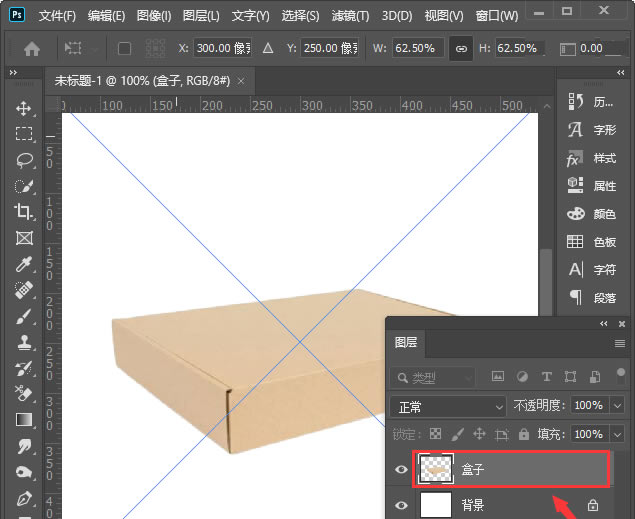
2、我们拖入一张图案放在盒子的上面,如图所示。 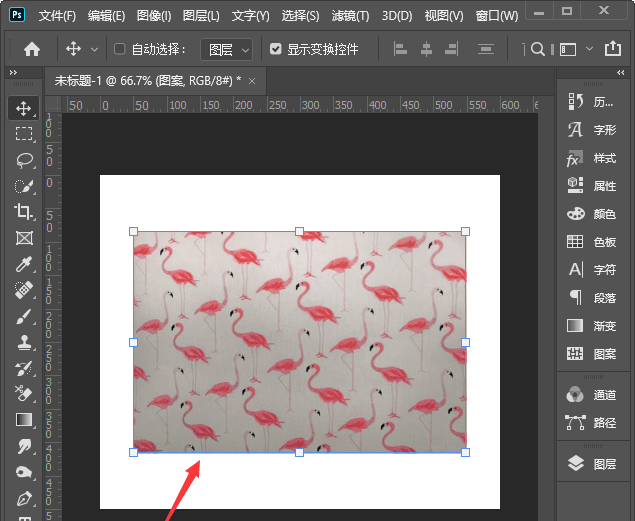
3、接着,我们找到【编辑】-【透视变形】,如图所示。 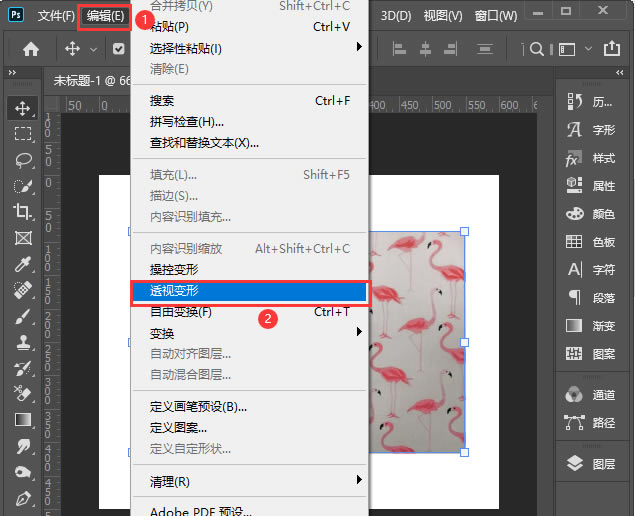
4、接下来,我们在图案上面画出3个版面,如图所示。 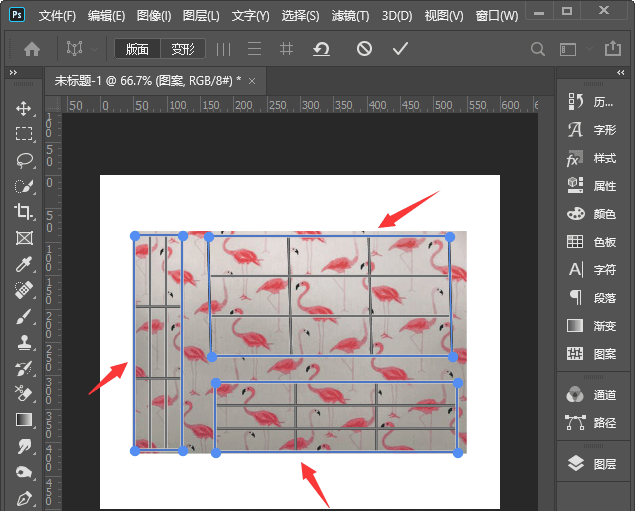
5、我们把这3个版面连在一起,如图所示。 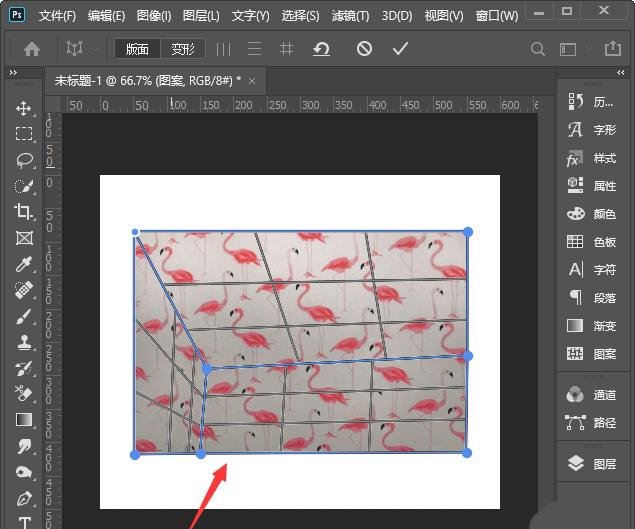
6、我们把不透明度调整为80%,点击【变形】调整好图案,如图所示。 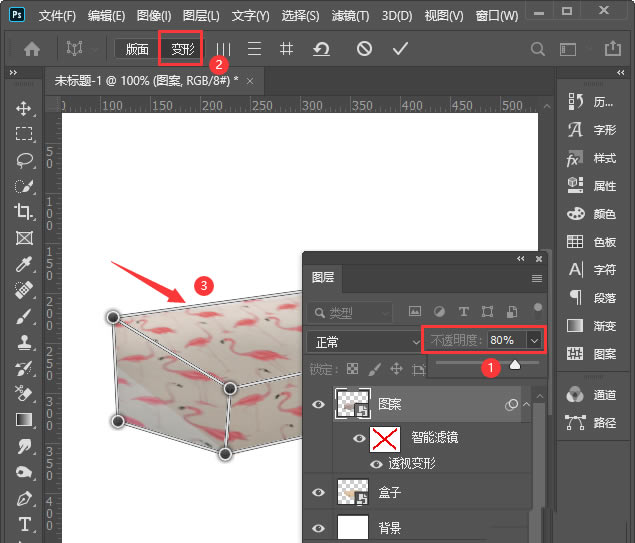
7、最后,我们按下【ALT+CTRL+G】把图案放入盒子里,调整为【正片叠底】就完成了。 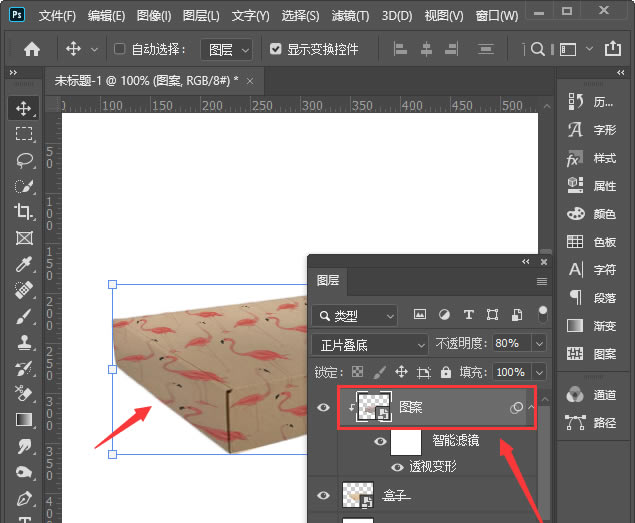
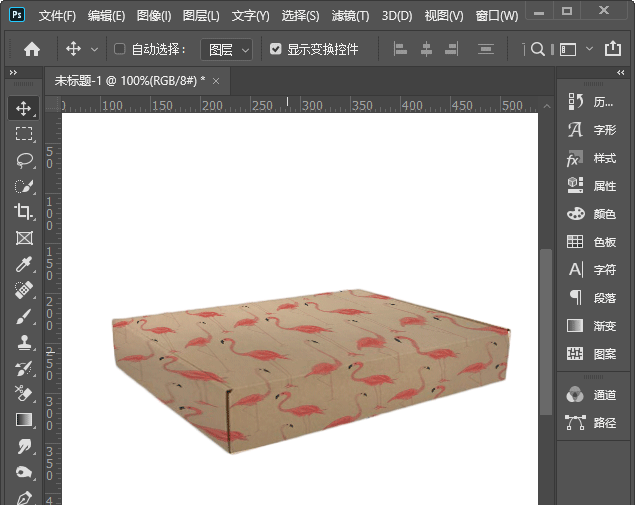
以上就是ps包装盒贴图的技巧,希望大家喜欢哦! 学习教程快速掌握从入门到精通的电脑知识 |
温馨提示:喜欢本站的话,请收藏一下本站!